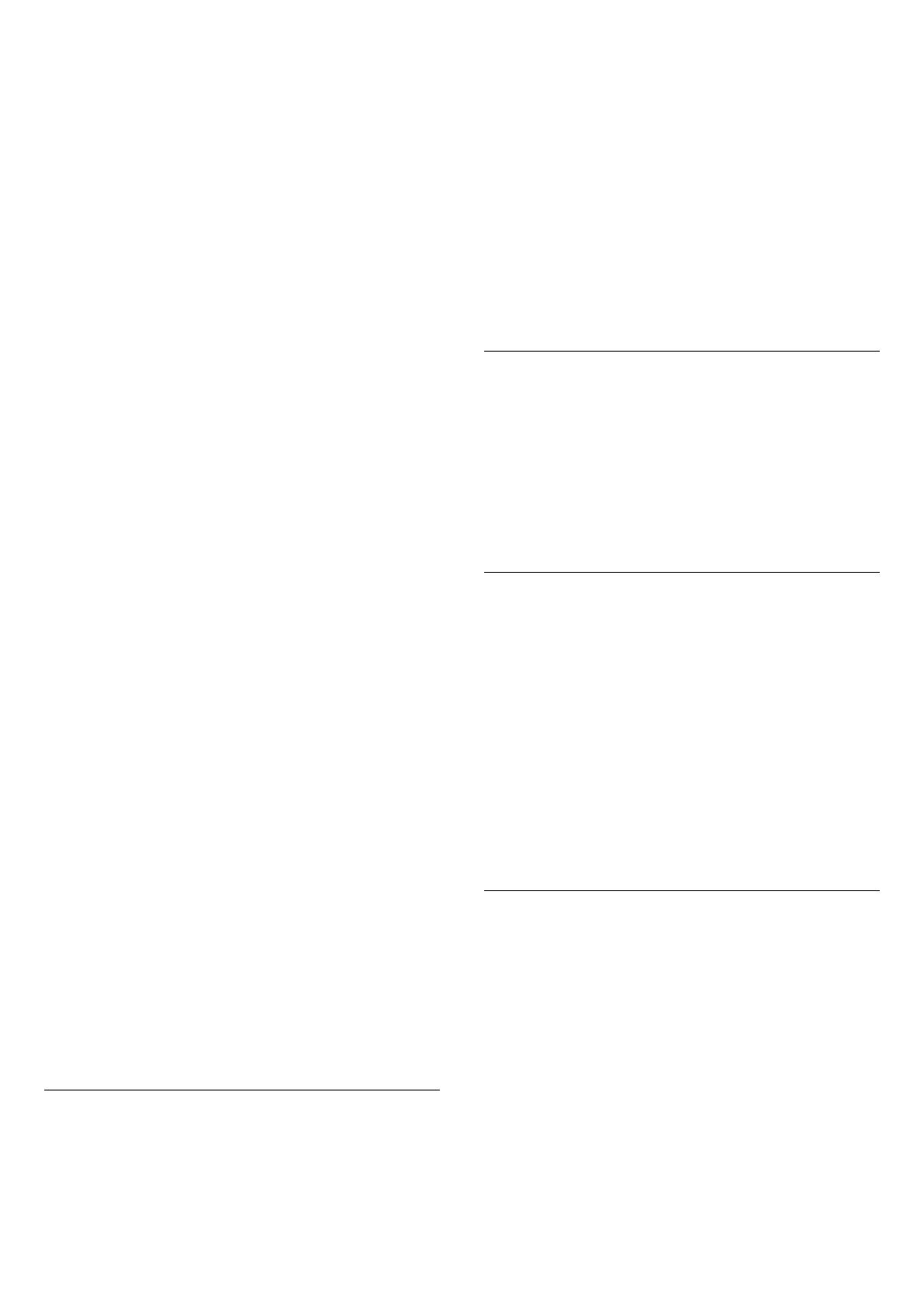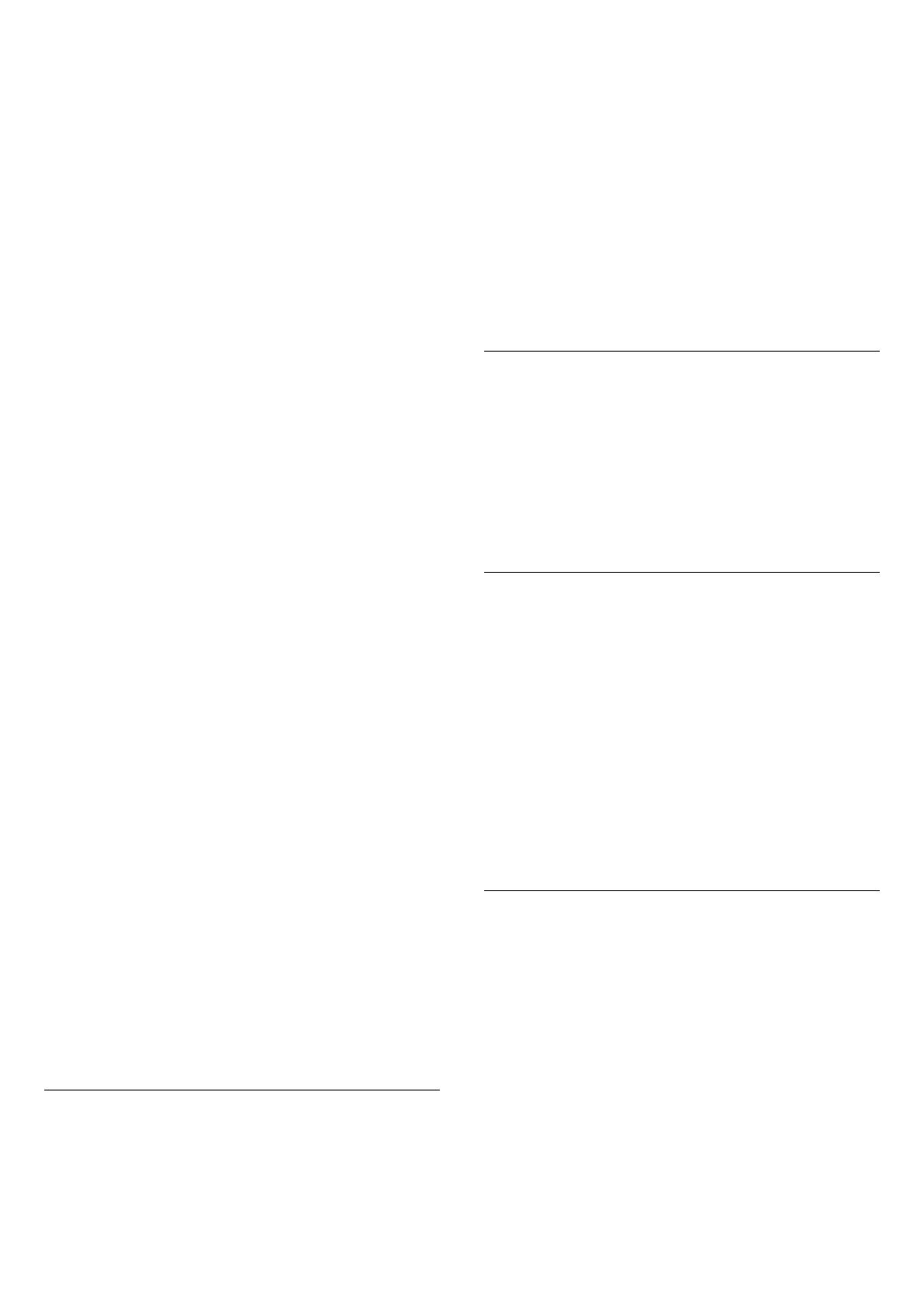
• Täis: Kui selle tulemusena ei paigaldata ühtegi
kanalit või mõned kanalid on puudu, saate valida
laiendatud meetodi Täielik. See meetod võtab
kanalite otsimiseks ja paigaldamiseks rohkem aega.
• Täiustatud: Kui saite kanalite otsimiseks kindla
võrgusageduse väärtuse, valige Täiustatud.
Sageduse sammuvahemik
Teler otsib kanaleid sammuvahemikus 8MHz.
Kui nii ühtegi kanalit ei installite või mõned neist
puuduvad, võite otsida ka väiksema
sammuvahemikuga - 1MHz. 1 MHz sammude
kasutamine kanalite otsimiseks ja paigaldamiseks
võtab rohkem aega.
Võrgusageduse režiim
Kui soovite kasutada kiiret Kiir meetodit Sageduste
skaneerimisel , et kanaleid otsida,
valige Automaatne. Teler kasutab ühte kindlaks
määratud võrgusagedust (või HC - kodukanal), mida
kasutab kõige suurem osa teleteenuse operaatoreid
teie riigis
Kui olete saanud kindla võrgusageduste vahemiku,
kust kanaleid otsida, valige Käsitsi.
Võrgusagedus
Kui võrgusageduse režiim on seatud
režiimile Käsitsi, saate siia sisestada kaabliteenuse
operaatorilt saadud võrgusageduse väärtuse.
Kasutage väärtuse sisestamiseks numbriklahve.
Võrgu ID
Sisestage võrguteenuse pakkujalt saadud võrgu ID-
kood.
Sümbolikiiruse režiim
Kui teie teleoperaator ei ole määranud
kindlat sümbolikiiruse väärtust, millega kanaleid
installida, jätke Sümbolikiiruse säte Automaatse
peale.
Kui teil on kindel sümbolikiiruse väärtus, valige
Käsitsi.
Sümbolikiiruse režiim
Kui Sümbolikiiruse on seatud režiimile Käsitsi,
saate sümbolikiiruse väärtuse sisestada
numbriklahvide abil.
Vaba/Skrambleeritud
Kui teil on tellitud tasulised teleteenused ja
tingimusjuurdepääsu (CAM) moodul, valige Vaba +
skrambleeritud. Kui te pole tellinud tasulisi kanaleid
või teenuseid, võite valida Ainult vabad kanalid.
Kanalite automaatne otsimine
(Kodu) > Seaded > Kanalite
paigaldamine > Antenni/kaabli paigaldamine >
Kanali automaatne uuendus
Kui kasutate digitelevisiooni, saate valida seadistuse,
mille korral värskendab teler automaatselt loendit
uute kanalitega.
Võite kanalite värskendamist ka ise alustada.
Automaatne kanali värskendamine
Teler värskendab kanaleid ja salvestab uued kanalid
kord päevas (kell 06.00). Uued kanalid salvestatakse
loendisse Kõik kanalid ja lisaks sellele loendisse Uued
kanalid. Tühjad kanalid eemaldatakse.
Uute kanalite leidmisel või kanalite värskendamisel
või eemaldamisel kuvatakse teleri käivitamisel teade.
Kanalite automaatseks värskendamiseks peab teler
olema ooterežiimil.
Kanali värskendusteade
(Kodu) > Seaded > Kanalite
paigaldamine > Antenni/kaabli
paigaldamine > Kanali uuenduse teade
Uute kanalite leidmisel või kanalite värskendamisel
või eemaldamisel kuvatakse teleri käivitamisel teade.
Et see teade ei ilmuks iga kanali värskenduse järel,
saate selle välja lülitada.
Digirežiim: Vastuvõtutest
(Kodu) > Seaded > Kanalite
paigaldamine > Antenni/kaabli
paigaldamine > Digitaalne: vastuvõtu test
Kuvatakse selle kanali digivastuvõtt. Kui vastuvõtt on
nõrk, võite antenni ümber paigutada. Selle sageduse
signaali kvaliteedi uuesti kontrollimiseks
valige Otsi ja vajutage nuppu OK.
Et konkreetne digitaalne sagedus ise sisestada,
kasutage puldil olevaid nuppe. Võite ka valida
sageduse, seada noolenuppude ja abil numbrile
ning muuta numbrit nuppude ja abil. Sageduse
kontrollimiseks valige Otsi ja vajutage OK.
Analoog: Käsitsi installimine
(Kodu) > Seaded > Kanalite
paigaldamine > Antenni/kaabli
paigaldamine > Analoog: käsitsi paigaldamine
Analoogtelekanaleid saate ükshaaval käsitsi
seadistada.
• Süsteem
Telerisüsteemi seadistamiseks valige Süsteem.
Valige riik või maailmajagu, kus te olete ja vajutage
nuppu OK.
• Kanali otsimine
Kanali leidmiseks valige Kanali otsimine ja vajutage
nuppu OK. Saate ise sisestada sageduse kanali
19